Cara melumpuhkan cadangan snap di Windows 10
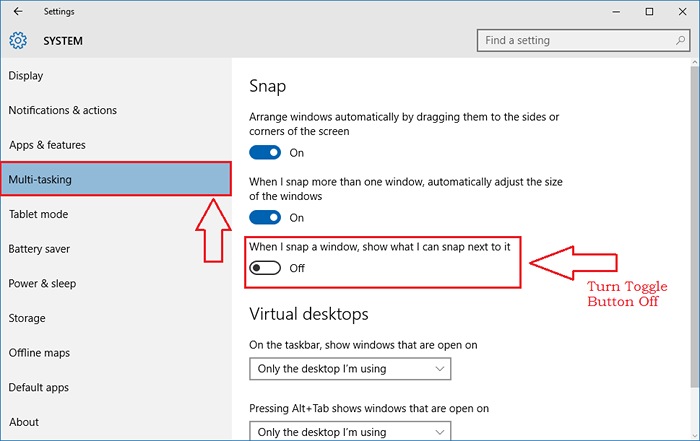
- 1209
- 161
- Clay Weber
Cara mematikan cadangan snap di Windows 10:- Windows 10, dalam setiap aspek, adalah kejutan besar kepada penggunanya. Cadangan snap memang bonus tambahan. Ciri snap membolehkan anda menyeret tetingkap mana -mana di Windows 10 anda ke mana -mana 4 sudut skrin atau ke kiri atau kanan, apa pun. Jadi persoalannya, adakah ia selalu menjadi rahmat kepada semua pengguna Windows atau pernah dilaporkan sebagai kutukan juga? Sudah tentu, setiap perkara di dunia ini mempunyai sisi positif dan sisi negatif. Beberapa pengguna konservatif merasa sukar untuk menyesuaikan diri dengan ciri ultra-moden yang disediakan oleh Windows 10. Begitu juga jalan keluar? Pasti beralih kembali ke Windows 8 atau Windows 7 mungkin kelihatan seperti penyelesaian yang munasabah. Tapi tunggu! Sekiranya anda pergi sejauh ini hanya kerana satu ciri apabila anda dapat dengan mudah mematikannya dengan mudah seperti meningkatkan atau mengurangkan jumlah sistem anda? Ya, anda tidak perlu sampai ke tahap itu hanya kerana cadangan snap yang diberikan kepada anda oleh Windows untuk meningkatkan pengalaman pengguna anda. Oleh itu, nantikan cara melakukannya? Nah, agak mudah. Menyelam ke dalam artikel dan ikuti langkah -langkah yang diberikan di bawah untuk membuat diri anda merasa di rumah setiap kali anda menghidupkan PC anda.
LANGKAH 1
- Pertama sekali, lancarkan anda Tetapan aplikasi dengan mengklik pada Mula ikon menu seperti yang ditunjukkan dalam tangkapan skrin berikut.
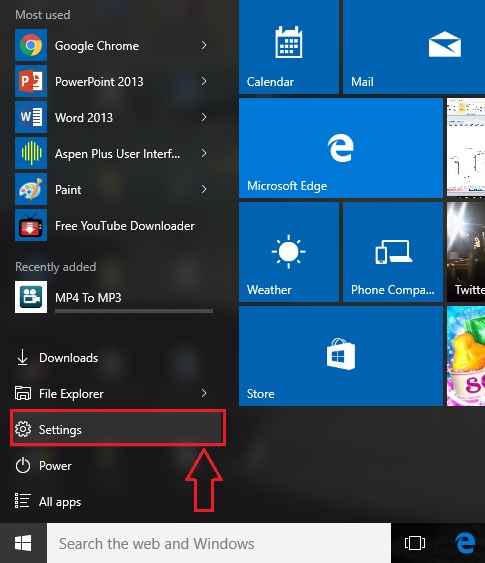
Langkah 2
- Apabila Tetapan aplikasi membuka, mencari dan klik pada pilihan yang dinamakan Sistem.

Langkah 3
- Sekarang tetingkap berasingan untuk Sistem Tetapan dibuka, dengan pelbagai pilihan yang terdapat di panel kiri tetingkap.
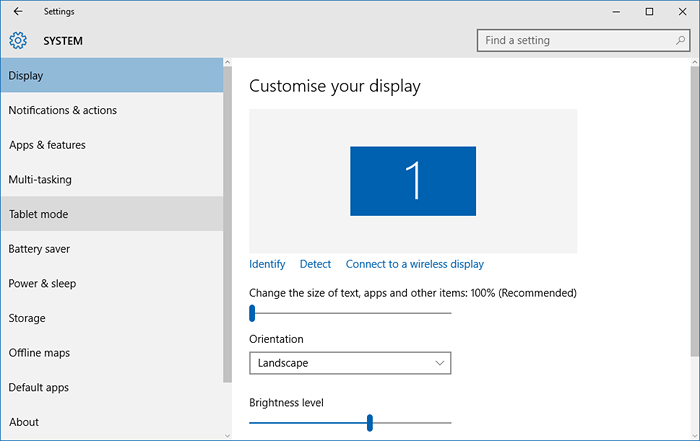
Langkah 4
- Dari panel kiri tetingkap, cari dan klik pada pilihan yang dinamakan Pelbagai tugas. Di tetingkap tetingkap kanan, anda kini akan melihat butang togol yang dikaitkan dengan pilihan yang mengatakan Semasa saya mengambil tetingkap, tunjukkan apa yang dapat saya snap di sebelahnya. Butang togol ini akan dihidupkan secara lalai. Untuk mematikan cadangan snap di Windows 10, putar butang togol ini dengan memindahkan gelangsar dari kanan ke kiri. Sekiranya anda mempunyai keraguan, ambil tangkapan skrin berikut sebagai rujukan.
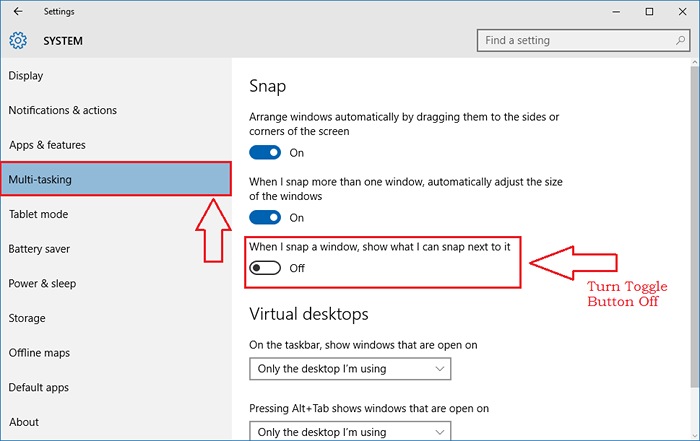
Jadi itulah betapa mudahnya anda dapat mematikan cadangan snap di Windows 10 tanpa mengganggu terlalu banyak mengenai komplikasi yang terlibat. Cuba penyelesaian ini hari ini sendiri. Harap anda dapati artikel itu berguna.
- « Pukal omong kosong pukal menjadikannya mudah untuk menyahpasang secara pukal
- Top 10 Tips dan Trik Google Chrome »

